Comment utiliser Spotify Equalizer Mac/Windows/iOS/Android
Avec l'abonnement Spotify Premium, vous pouvez diffuser de la musique à 320 kbps, la plus haute qualité audio en streaming disponible. Si vous souhaitez améliorer considérablement votre expérience musicale personnelle, un Égaliseur Spotify Mac/Windows/iOS/Android peut vous aider beaucoup, ce qui permet aux utilisateurs de modifier le son à leur guise.
Comment puis-je obtenir Spotify Equalizer sur mon ordinateur ou mon appareil mobile ? Si vous n'avez jamais pris la peine de vérifier la fonction EQ de votre Spotify auparavant, cet article est fait pour vous. Nous vous donnerons un guide sur la façon d'utiliser Spotify Equalizer sur Mac, Windows, iPhone et Android. Vous pouvez désormais choisir et définir vos préférences d'écoute en fonction de votre humeur grâce à l'égaliseur intégré de Spotify.
Guide des matières Partie 1. Qu'est-ce que l'égaliseur Spotify?Partie 2. Comment utiliser Spotify Equalizer sur Mac/Windows ?Partie 3. Comment utiliser Spotify Equalizer sur Android/iPhone ?Partie 4. Bonus : écoutez Spotify sur un lecteur de musique avec égaliseurFAQ sur l'égaliseur SpotifyRésumé
Partie 1. Qu'est-ce que l'égaliseur Spotify?
L'égalisation, ou simplement l'égalisation, est le processus d'ajustement du volume de différentes bandes de fréquences au sein d'un signal audio. Les goûts musicaux des différents utilisateurs peuvent différer les uns des autres. De plus, même pour une même personne, les effets sonores des chansons qu’elle préfère différeront selon la situation. Parfois, vous souhaiterez des chansons contenant plus de basses, de médiums ou d'aigus, tandis que d'autres fois, vous souhaiterez réduire les aigus, les médiums et les graves. L'égalisation vous donne la liberté d'adapter le son à votre guise.
Existe-t-il un égaliseur pour Spotify ? Oui. Spotify offre un égaliseur (EQ) intégré pour personnaliser votre expérience d'écoute. Vous pouvez utiliser Spotify Equalizer Mac ou sur Windows, iOS et Android pour régler les niveaux de graves et d'aigus de la musique et des podcasts. La fonction EQ de Spotify offre une gamme d'options prédéfinies conçues pour répondre à différents genres musicaux et scénarios de lecture, notamment Flat, Acoustic, Bass Boost, Bass Reduction, Classical, Dance Deep, Jazz, etc. Vous pouvez également ajuster manuellement les paramètres Spotify EQ. Désormais, le réglage manuel ne permet que six bandes (60 Hz, 150 Hz, 400 Hz, 1 kHz, 2.4 kHz et 15 kHz), mais cela devrait suffire pour la plupart.
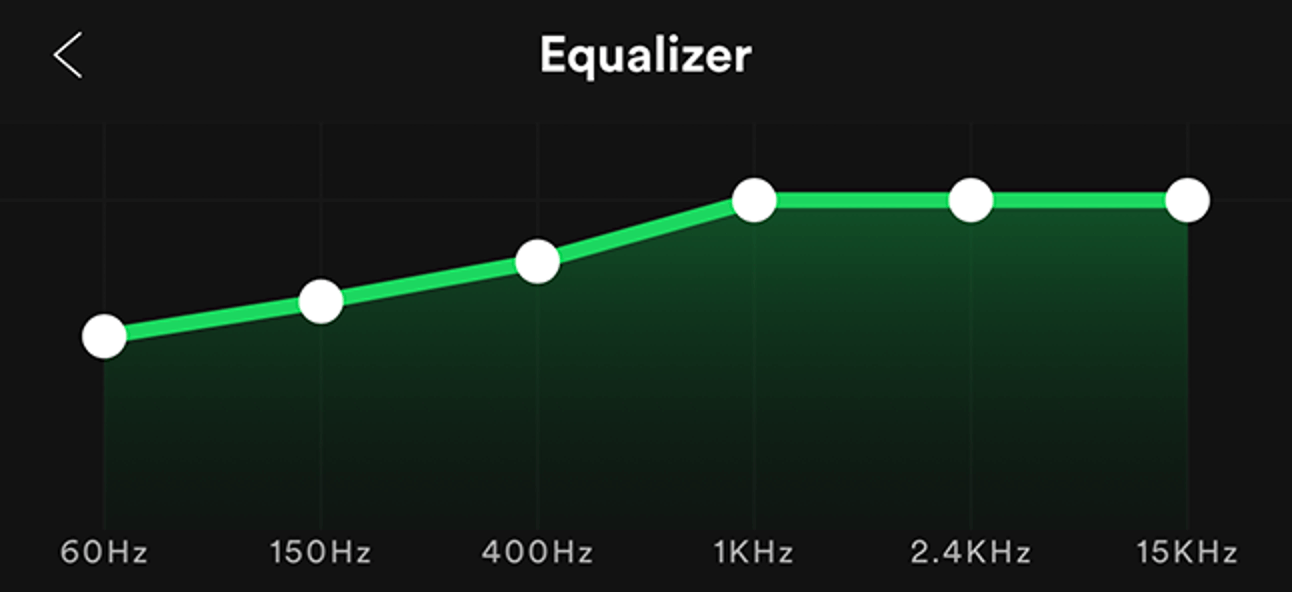
Partie 2. Comment utiliser Spotify Equalizer sur Mac/Windows ?
La fonctionnalité Spotify EQ est disponible sur les applications de bureau et mobiles. Voyons comment trouver les paramètres Spotify Equalizer Mac et Windows et effectuer des réglages d'égalisation sur votre ordinateur pour améliorer la qualité sonore des listes de lecture ou des chansons selon vos goûts.
Définir les meilleurs paramètres de l'égaliseur Spotify pour Mac/Windows
- Ouvrez l'application de bureau Spotify sur Windows ou Mac
- Cliquez sur votre photo de profil en haut et sélectionnez Paramètres.
- Faites défiler jusqu'à l'option Lecture et vous verrez l'égaliseur.
- Cliquez sur le curseur Marche/Arrêt jusqu'à ce qu'il soit en position Marche.
- Après avoir activé l'égaliseur, vous pouvez ensuite sélectionner parmi les nombreux préréglages souhaités ou ajuster manuellement des fréquences spécifiques.

Conseils: Si la fonction d'égalisation intégrée sur l'application de bureau ne répond pas à vos besoins en matière de son correct, vous pouvez utiliser une application d'égalisation fiable et professionnelle sous Windows et Mac. Voir Égalisez les applications gratuites Spotify.
Partie 3. Comment utiliser Spotify Equalizer sur Android/iPhone ?
Nous avons expliqué comment modifier les paramètres de Spotify Equalizer Mac et Windows. Cette partie montrera comment améliorer le son de Spotify sur l'application mobile. Le processus pour Android/iPhone est très similaire sur Mac et Windows.
Définissez les meilleurs paramètres de l'égaliseur Spotify pour Android/iPhone
- Ouvrez l'application mobile Spotify sur les appareils iOS ou Android.
- Appuyez sur votre photo de profil et accédez à la page Paramètres et confidentialité.
- Sur iOS, appuyez sur Lecture. Sur Android, appuyez sur Qualité audio.
- Faites ensuite défiler jusqu'à Égaliseur.
- Pour lancer l'égaliseur Spotify, allumez-le.
- Vous pouvez maintenant régler l'égaliseur en sélectionnant le préréglage ou en faisant glisser les points sur l'égaliseur.

Conseils: Si l'égaliseur par défaut de l'application de lecture de musique sur votre téléphone n'est pas assez performant pour vous donner ce punch supplémentaire, vous pouvez essayer un application d'égalisation gratuite pour iPhone pour Spotify et assurez-vous de créer le meilleur son pour vous.
Partie 4. Bonus : écoutez Spotify sur un lecteur de musique avec égaliseur
L'utilisation des paramètres Spotify Equalizer Mac, Windows, iOS et Android peut améliorer votre expérience musicale. Si l'égaliseur intégré sur Spotify mentionné ci-dessus n'a pas réussi à vous donner les résultats que vous attendez avec votre audio, la seule façon de le faire est de télécharger de la musique Spotify et d'utiliser un autre lecteur de musique doté d'égaliseurs pour la lire. Avec les applications Equalizer, vous bénéficiez d'une multitude de fonctionnalités que vous ne trouverez probablement pas dans Spotify pour égaliser votre musique.
Pour télécharger des chansons Spotify sur le lecteur de musique avec égaliseurs, vous aurez peut-être besoin d'un outil professionnel appelé AMusiqueSoft Spotify Music Converter premier à supprimer le cryptage DRM des fichiers audio Spotify. Spotify utilise DRM pour empêcher la lecture de ses fichiers audio sur d'autres appareils non autorisés. Cela signifie que ces chansons ne sont accessibles sur aucun appareil ou lecteur tel que les applications Equalizer.
Heureusement, AMusicSoft Convertisseur de musique Spotify DRM peut supprimer le DRM tout en conservant les balises ID3, vous permettant d'accéder aux fichiers audio Spotify sur n'importe quel appareil. Ensuite, vous pouvez transférer de la musique vers le lecteur de musique avec un égaliseur pour une meilleure lecture. En utilisant ce logiciel, vous pouvez convertir les pistes audio Spotify en MP3, M4A, AC3, AAC, WAV et FLAC sans perte de qualité d'origine.
Comment écouter Spotify avec les meilleurs paramètres d'égalisation ? Obtenez un téléchargeur de musique Spotify 100 % propre et sécurisé sur votre ordinateur Windows ou Mac en cliquant sur le bouton de téléchargement ci-dessous ! AMusicSoft offrira une période d'essai gratuite pour inviter les nouveaux utilisateurs à écouter directement les chansons Spotify hors ligne.
Téléchargement gratuit Téléchargement gratuit
Téléchargez Spotify Music pour les applications Equalizer
Étape 1 : Importez de la musique Spotify par glisser-déposer, déposez les fichiers sur l'interface principale et le programme les chargera.

Étape 2 : Une fois que vous avez sélectionné votre fichier, l'écran des options de conversion vous sera présenté. Choisissez le format audio de sortie compatible avec les applications Equalizer. À partir de là, vous pouvez également modifier le dossier de sortie.

Étape 3 : Enfin, confirmez si les paramètres souhaités sont conformes et cliquez sur le bouton « Convertir ».

Une fois le processus de conversion terminé, vous pouvez parcourir toutes les chansons converties dans la liste d'historique en cliquant sur le bouton Converti. Avec l'aide d'AMusicSoft Spotify Music Converter, Vous pouvez lire les pistes sur n'importe quel lecteur. Et vous pouvez régler l'égaliseur sur les joueurs.
FAQ sur l'égaliseur Spotify
1. Pourquoi la qualité audio sur Spotify est-elle mauvaise ?
Si un mauvais son persiste après les ajustements de l'égaliseur Spotify, cela peut être dû à des raisons telles que la qualité du streaming étant réglée sur Faible ou Automatique, les haut-parleurs et les écouteurs ayant des profils sonores différents et des limites de fréquence qui affectent la sortie audio.
2. Existe-t-il d'autres améliorations audio qui améliorent le son de Spotify ?
L'utilisation des paramètres Spotify Equalizer Mac, Windows, iOS et Android est idéale pour affiner votre audio, mais vous pouvez améliorer davantage votre expérience d'écoute par d'autres moyens. Voici quelques-uns:
- Utiliser l'accélération matérielle : Cette fonctionnalité augmente l'efficacité de Spotify en utilisant le matériel de votre ordinateur pour une lecture plus fluide, un chargement plus rapide des chansons et un meilleur traitement audio. Disponible uniquement sur l'application de bureau Spotify.
- Modifier Modifier la qualité du streaming : Spotify est généralement défini par défaut sur Automatique. Pour un meilleur son, vous pouvez régler votre qualité audio sur Élevée ou Très élevée. Disponible uniquement sur les forfaits Spotify Premium.
- Effets de fondu enchaîné : Crossfade mélange la chanson avec la suivante à l'aide d'un effet de fondu, Gapless élimine les espaces entre les chansons. Voir Utilisez la fonctionnalité Spotify Crossfade Songs sur les ordinateurs de bureau/mobiles.
3. Pourquoi l'égaliseur Spotify n'est-il pas disponible lors de la lecture sur des systèmes stéréo ?
Vous ne pouvez pas modifier les paramètres audio lorsque vous utilisez Spotify Connect pour jouer sur un autre appareil comme des haut-parleurs externes.
Résumé
Les paramètres de l'égaliseur Spotify Mac, Windows, iOS et Android sont un outil utile qui vous permet de personnaliser votre profil sonore et d'améliorer l'expérience audio globale de votre musique. Nous avons tous des préférences différentes en matière de qualité musicale en tant qu’amateurs de musique. Nous pouvons vivre l'expérience de streaming musical la plus extrême possible avec Spotify Equalizer !
De plus, avec l'aide de AMusicsoft Spotify Music Converter, notre expérience musicale sera exceptionnelle. Cela nous permettra d'écouter nos chansons Spotify préférées sur n'importe quel appareil ou lecteur. N'est-ce pas merveilleux ? Avec AMusicSoft Spotify Music Converter et Equalizer sur votre appareil, vous ne vous ennuierez jamais en écoutant de la musique.
Les gens LIRE AUSSI
- Comment créer une liste de lecture sur Spotify : un guide pour les utilisateurs
- Comment enregistrer des chansons Spotify : un guide pour vous
- Spotify est-il gratuit sur PS4 : voici la réponse
- Plugins Spotify : ce que vous devez savoir
- 10 meilleurs bureaux de podcasts Spotify que vous devriez connaître
- Comment utiliser Spotify à l'étranger sans restriction de jours 14
- Codes Spotify pour le partage de musique : ce que vous devez savoir
- Comment télécharger la liste de lecture Spotify Music sur YouTube
Robert Fabry est un blogueur passionné, un passionné de technologie, et peut-être pourra-t-il vous contaminer en partageant quelques astuces. Il a également une passion pour la musique et a écrit pour AMusicSoft sur ces sujets.